Раздел: Документация
0 ... 25 26 27 28 29 30 31 ... 131 Размножение отрезков прямоугольным массивом Команда ARRAY (МАССИВ) позволяет создавать несколько копий объекта с заданным интервалом, располагая копии по окружности (круговой массив) или в узлах прямоугольного массива. Мы воспользуемся этой командой для создания десяти копий горизонтального отрезка, расположенных в виде прямоугольного массива снизу от него. 1.Щелкните мышью на кнопке Array (Массив), расположенной на □ □ панели Modify (Редактирование). Появится диалоговое окно Array \ ffi (Массив) (рис. 5.8). 2.В диалоговом окне выберите переключатель Rectangular Array (Прямоугольный массив). Reclangulai Array - Rows: 11 • Polar Array ty Cpjumns: , [Г Offset distance and direction Row offset: Column offset: Angle of array: w ы —I 4 4 Tip By default, if the tow offset is negative, rows are added downward. If the column offset is negative, columns are added to the left J Select objects 0 objects selected Рис. 5.8. Диалоговое окно размножения объектов массивом 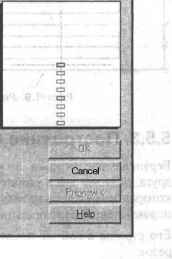 3.Нажмите кнопку Select objects (Выбор объектов). Диалоговое окно временно закроется, и в командной строке появится запрос на выбор объектов. 4.Выберите горизонтальный отрезок и нажмите клавишу <Enter>. Программа вернется в диалоговое окно Array (Массив). 5.В поле Row offset (Рядов) введите число 11 (размножаемый объект тоже включается в количество рядов), а в поле Column offset (Столбцов) введите число 6.Задайте вертикальное расстояние (-5) (объекты размножаются в отрицательном направлении оси Y) между отрезками. Знак числа (плюс или Array минус) указывает на направление построения массива. Горизонтальное расстояние значения не имеет, т. к. столбец один. Эти расстояния можно задать также при помощи указателя курсора мыши после нажатия кнопок около полей ввода. 7.Введите угол поворота 0 в полеof array (Угол поворота). 8.Нажмите кнопку ОК для создания массива и выхода из диалогового окна. На чертеже будет построено десять дополнительных горизонтальных отрезков (рис. 5.9). Рис. 5.9. Результат размножения отрезка массивом 5.5.3. Построение вертикальных отрезков Вертикальные отрезки штампа расположены на разном расстоянии друг от друга, поэтому здесь удобнее воспользоваться командой OFFSET (ПОДОБИЕ), которая позволяет строить подобные объекты. Но сначала нужно построить первый левый вертикальный отрезок, с которого начнется размножение. Его строим в той же последовательности, что и первый горизонтальный отрезок. 1.Вызовите команду построения отрезка. 2.Первую точку отрезка задайте на относительном расстоянииот левого нижнего угла внутренней рамки в виде прямоугольника. Для определения ее координат воспользуйтесь режимами привязки From (Смещение) и Intersection (Пересечение). 3.Вторую точку отрезка задайте привязкой Perpendicular (Нормаль) к верхнему горизонтальному отрезку штампа. 4.После появления "резиновой нити" нажмите клавишу <Enter> для выхода из команды построения отрезка. Для построения остальных вертикальных отрезков воспользуемся командой построения подобных объектов OFFSET (ПОДОБИЕ). Команда OFFSET(ПОДОБИЕ):создание подобных объектов Команда OFFSET (ПОДОБИЕ) позволяет создавать новые объекты, подобные имеющимся, путем задания смещения от исходного объекта или проходящим через заданную точку. Здесь будет задаваться смещение. 1. 2. Щелкните мышью на кнопке Offset (Подобие), расположенной на панели Modify (Редактирование). Появится запрос в командной строке на ввод смещения подобного объекта. Введите в командной строке число 10 и нажмите клавишу <Enter>. Появится запрос на выбор исходного объекта. 3.Выберите любым способом первый вертикальный отрезок, построенный на расстоянии 7 мм от левой вертикальной границы внутренней рамки. 4.Щелкните мышью справа от выбранного отрезка, чтобы указать сторону смещения. Появится второй отрезок, а в командной строке будет выведен запрос на выбор следующего исходного объекта. 5.Выйдите из команды, нажав клавишу <Enter>, т. к. других подобных отрезков на заданном смещении от исходного объекта нет. Аналогичным образом постройте остальные вертикальные отрезки со следующими смещениями от предыдущего отрезка: 23, 15, 10, 70, 5, 5, 5, 5 и 17. Должна получиться подготовленная для редактирования заготовка штампа, состоящая из горизонтальных и вертикальных линий (рис. 5.10). Для построения девяти отрезков команду придется вызывать шесть раз, поэтому здесь удобно воспользоваться повторным вызовом команды нажатием правой кнопки мыши (см. разд. 3.3.2). I-- Рис. 5.10. Заготовка штампа, подготовленная для редактирования Окончательное изображение штампа (рис. получим редактированием его заготовки при помощи команд удаления объектов ERASE (СТЕРЕТЬ) и обрезки объектов между режущими кромками TRIM (ОБРЕЗАТЬ). 0 ... 25 26 27 28 29 30 31 ... 131 |












